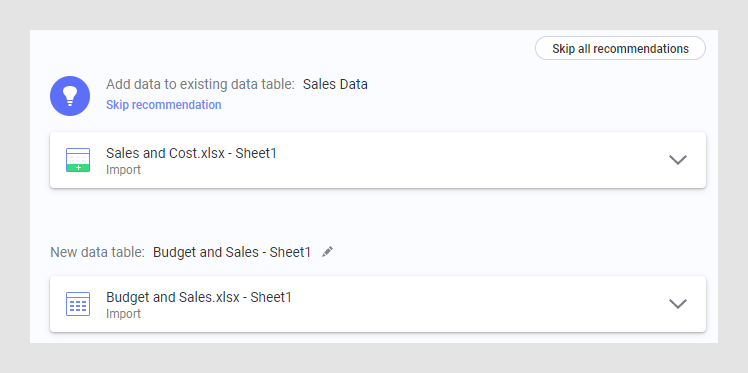Selección de la carga de los datos
Cuando haya seleccionado los datos y los haya agregado al menú flotante Archivos y datos, verá un resumen de todas las tablas de datos que se agregarán o se actualizarán. La vista de resumen le permite modificar la configuración de la carga de datos (cuando sea aplicable), y también puede seleccionar excluir un origen de datos que no necesite.
Antes de empezar
Procedimiento
Recomendaciones sobre cómo agregar datos
Si agrega datos de varios orígenes importados al análisis, es posible que vea recomendaciones sobre cómo agregar datos, indicadas con el icono de la bombilla:
Para ignorar la recomendación y configurar todos los orígenes nuevos manualmente, haga clic en Omitir recomendación (para omitir una sola recomendación) u Omitir todas las recomendaciones (para omitir todas las recomendaciones en esta página).
Copyright © Cloud Software Group, Inc. All rights reserved.

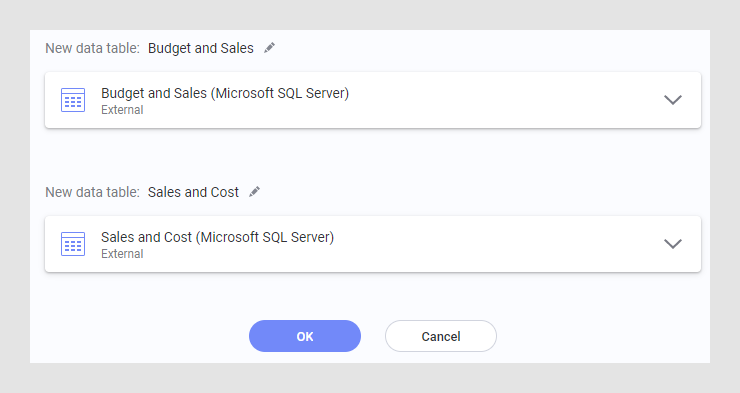
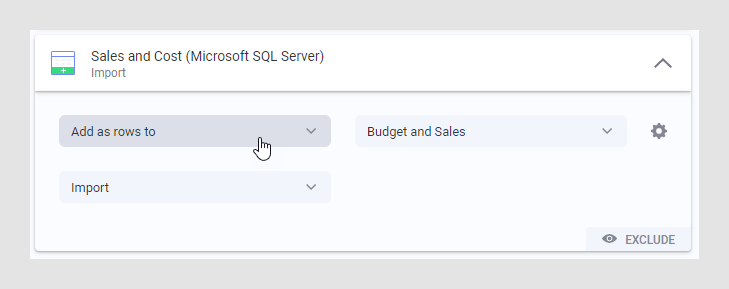
 .
.